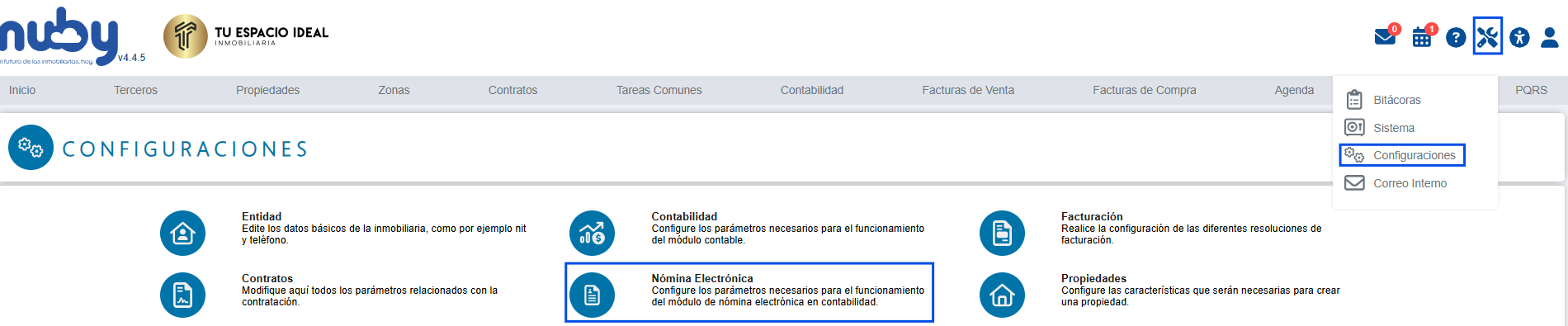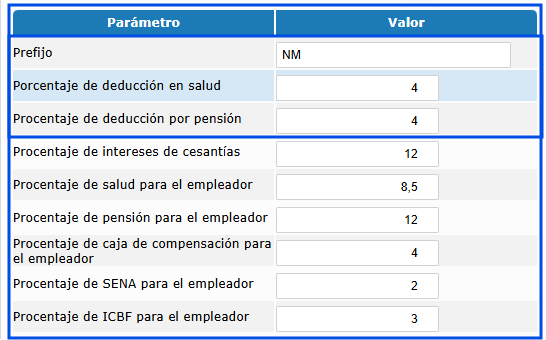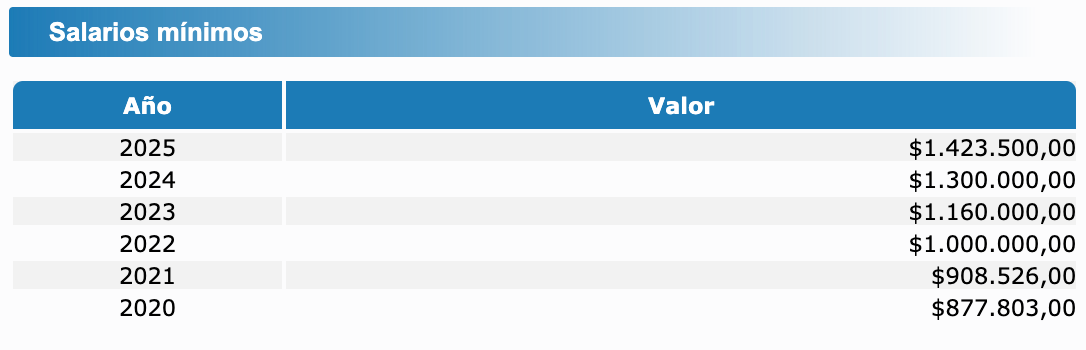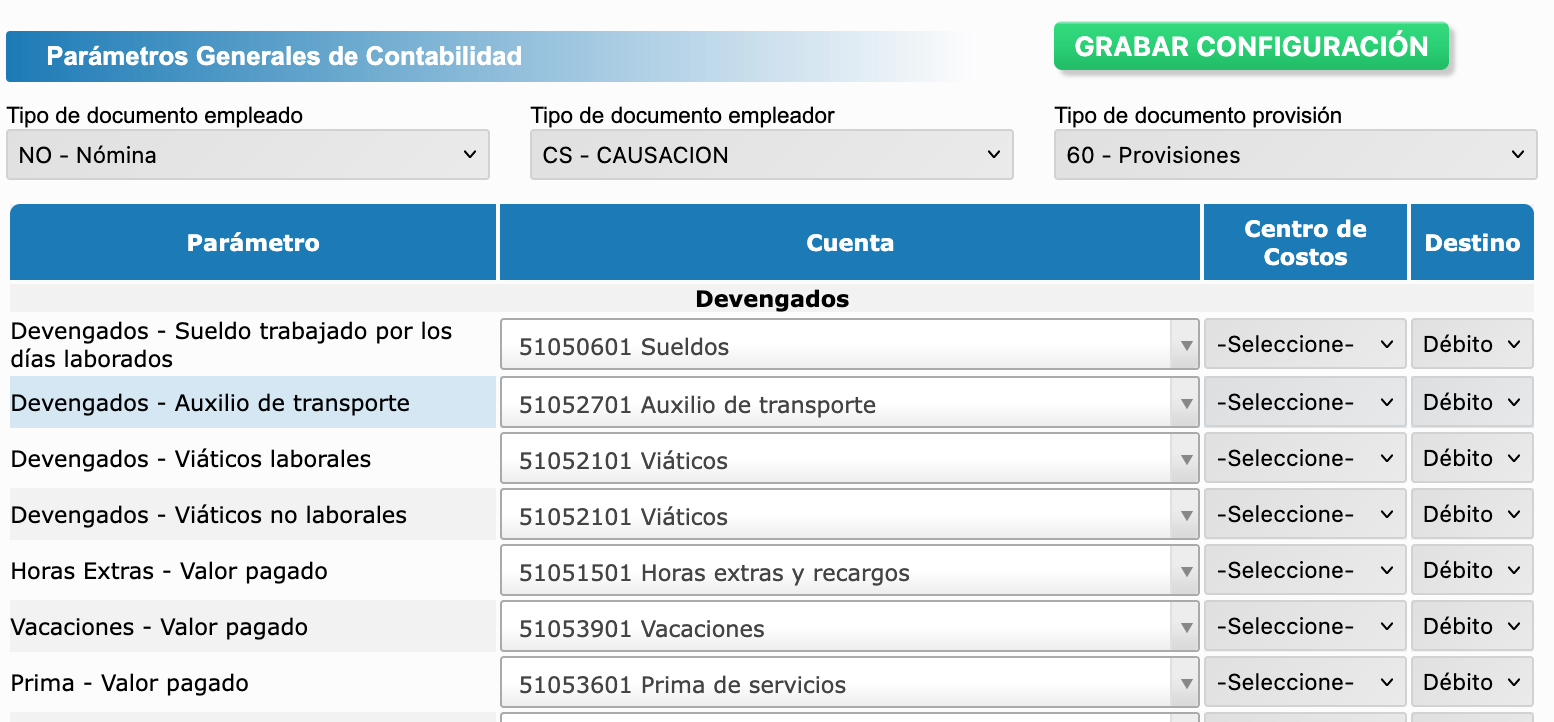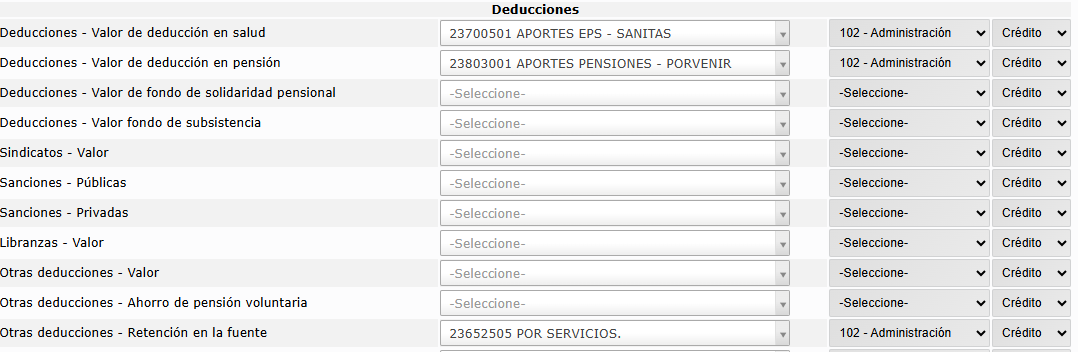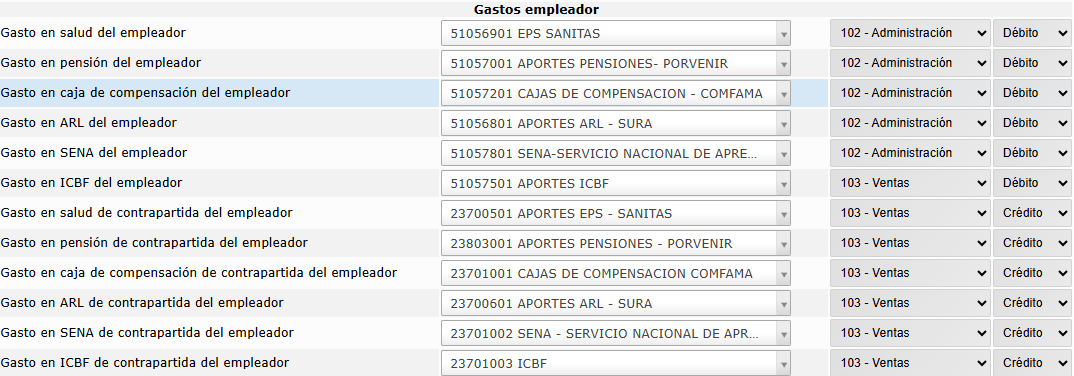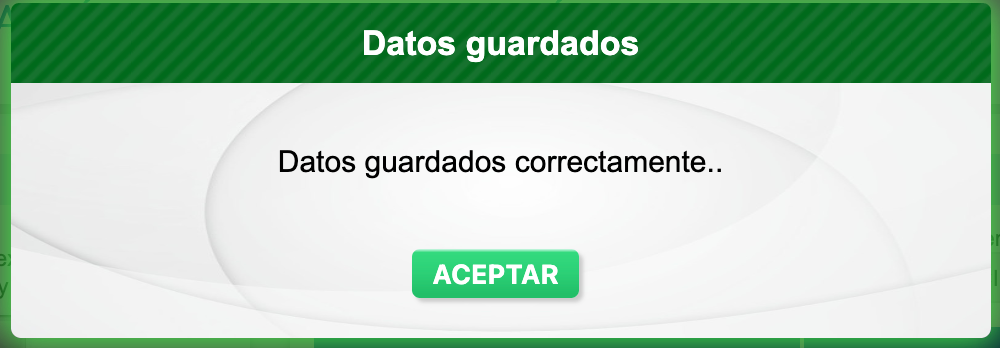¿Cómo configurar la nómina electrónica?
El Manual de Activación y Configuración de Nómina Electrónica es su herramienta esencial para poner en funcionamiento el módulo de liquidación de pagos laborales dentro del sistema.
Requisitos Completos para Configuración de Nómina Electrónica
Para garantizar una correcta generación de nómina electrónica y su contabilización automática, verifica que cumplas con los siguientes requisitos:
| Tipo | Detalle | Material de Apoyo |
|---|---|---|
| Sistema | - Módulo de Entidad completamente configurado (Datos básicos, actividad económica, resolución DIAN, etc). - Componente de Nómina Electrónica activado. |
¿Cómo editar tu entidad? |
| Laborales | - Información laboral completa de cada empleado (contrato, salario, tipo de vinculación, bancos, EPS, AFP). - Datos de cada tercero (empleado) correctamente diligenciados. |
¿Cómo editar un tercero? ¿Cómo registrar un empleado? |
| Contables | - Cuentas contables asignadas para: - Devengados (salarios, horas extras, auxilios). - Deducciones (salud, pensión, retenciones). - Gastos del empleador (parafiscales, aportes). - Provisiones (cesantías, prima, vacaciones). |
¿Cuentas PUC? |
Proceso Paso a Paso
Paso 1: Acceso al Módulo Nómina Electrónica
- Inicie sesión en el sistema con sus credenciales.
- Diríjase al menú principal y haga clic en Herramientas.
- Seleccione la opción Configuraciones.
- Finalmente, haga clic en Nómina Electrónica.
Paso 2: Activar Nómina Electrónica
-
Activar Nómina Electrónica:
-
Haz clic en el primer botón y selecciona "SÍ" para habilitar la generación de nóminas electrónicas.
-
-
Activar Contabilidad Automática:
-
Haz clic en el segundo botón y elige "SÍ" (para generar asientos contables).
-
Nota: Los cambios se guardan solos. Verás una notificación verde de confirmación.
-
-
Configurar Exención de Parafiscales (SENA, ICBF, Salud)
-
Haz clic en el tercer botón ("Empleador exento").
-
Selecciona "SÍ" solo si tu empresa cumple:
-
Es persona jurídica declarante de renta.
-
O es persona natural con 2+ empleados.
-
-
Paso 3: Configuración de Parámetros para Nómina Electrónica
| Parámetro | Tipo | Valor a Configurar | Acción Requerida |
| Prefijo | Manual | NM | Ingresar manualmente |
| % Deducción Salud (Empleado) | Manual | 4 | Ingresar manualmente |
| % Deducción Pensión (Empleado) | Manual | 4 | Ingresar manualmente |
| % Intereses Cesantías | Automático | 12 | No requiere acción |
| % Salud Empleador | Automático | 8.5 | No requiere acción |
| % Pensión Empleador | Automático | 12 | No requiere acción |
| % Caja Compensación | Automático | 4 | No requiere acción |
| % SENA | Automático | 2 | No requiere acción |
| % ICBF | Automático | 3 | No requiere acción |
- Los parámetros manuales (Prefijo, % Salud y % Pensión empleado) deben ser verificados y configurados por el usuario
- Los parámetros automáticos son gestionados por el sistema según la normativa vigente
- Todos los cambios se guardan automáticamente y muestran una notificación de confirmación
- Para actualizar valores manuales, simplemente hacer clic en la celda de "Valor" y editar
Paso 4: Verificar Salarios Mínimos (SMMLV)
-
El sistema actualiza automáticamente el valor del SMMLV cada año.
-
No requiere configuración manual, pero puedes:
-
Revisar el historial en "Parámetros > Salarios Mínimos".
-
Confirmar que el valor vigente sea correcto para cálculos de nómina.
-
Paso 5: Configurar Parámetros Generales de Contabilidad
-
Ubica la sección:
- "Parámetros generales de Contabilidad" ubicada en el panel derecho
-
Asignar Tipos de Documento Contable:
-
La contabilización se divide en 3 documentos separados:
-
Nómina (Empleado): Devengados y deducciones.
-
Gastos Causados (Empleador): Aportes a seguridad social y parafiscales.
-
Provisiones: Beneficios laborales (cesantías, prima, vacaciones).
-
-
- ¿Cómo configurarlo?
-
Haz clic en cada campo y selecciona el tipo de documento que usarás.
-
Sugerencia: Usa los nombres predeterminados (ej: "80 - Nómina", "GC- Gastos Causados" y 60 - Provisiones ).
-
Paso 6: Configuración de los 5 Grupos de Contabilización
6.1 Devengados:
-
-
Qué incluye: Salarios, auxilios, horas extras, bonos, vacaciones, prima, cesantías, incapacidades, etc.
-
Configuración:
-
Cuenta: Diligencia las cuentas
5xxxx(Gastos), en cada parámetro. -
Centro de Costos: Selecciona el centro de costo. Opcional (ej: "ADMINISTRACIÓN").
-
Destino: Débito (automático).
-
-
6.2 Deducciones:
-
Qué incluye: Aportes a salud, pensión (empleado), retenciones, otras deducciones.
-
Configuración:
-
Cuenta: Selecciona las cuentas
2xxxx(Pasivos/Por Pagar) en cada parámetro. -
Centro de Costos: Selecciona el centro de costos. Opcional.
-
Destino: Crédito (automático).
-
6.3 Sueldo por Pagar:
-
Qué incluye: Neto a pagar al empleado.
-
Configuración:
-
Cuenta: Selecciona las cuentas
2xxxx(Pasivos) en el parámetro. -
Centro de Costos: Opcional.
-
Destino: Crédito (automático).
-
6.4 Gastos del Empleador:
-
Qué incluye: Aportes a salud, pensión (empleador), parafiscales.
-
Configuración:
-
Cuenta: Selecciona las cuentas
5xxxx(Gastos) en cada parámetro. -
Centro de Costos: Opcional.
-
Destino: Débito (automático).
-
6.5 Provisiones:
-
Qué incluye: Cesantías, prima, vacaciones.
-
Configuración:
-
Cuenta: Selecciona las cuentas
5xxxx(Gastos) y2xxxx(Pasivos)en cada parámetro. -
Centro de Costos: Opcional.
-
Destino: Débito (gasto) / Crédito (pasivo).
-
Paso 7: Guardar la Configuración
-
Haz clic en el botón "Guardar Configuración" (esquina superior derecha).
-
Confirma con el mensaje verde: "Datos guardados correctamente".
Verificación y Pasos Finales
1. Verificación de la Configuración
Después de guardar todos los parámetros:
-
Genera una nómina de prueba y revisa que:
-
Los comprobantes contables se creen automáticamente.
-
Las cuentas afectadas coincidan con las configuradas (verifica en Informes > Contabilidad > Movimientos).
-
-
Compara los movimientos con el plan contable de la empresa.
Consulta aquí el material de apoyo para crear la Nómina Electrónica: ¿Cómo crear una nómina electrónica?
Importante
1. Con el fin de ahorrar la mayor cantidad de tiempo a la empresa, el sistema trata de precargar una información inicial para todos los parámetros de esta sección, pero igual es importante validar que todo esté correcto y ajustar lo que sea necesario para que la contabilización de la nómina electrónica sea correcta.
2. La precisión en la asignación de las cuentas contables es vital para la integridad de la información financiera. Consulta con el área contable si tienes dudas sobre qué cuentas utilizar.
3. Si se crean nuevos conceptos de nómina en el futuro, recuerda volver a esta sección para asignarles sus respectivas cuentas contables.
Conclusión
Con esta configuración, el sistema:
✅ Generará automáticamente los asientos contables al procesar nóminas.
✅ Clasificará correctamente los devengados, deducciones, gastos del empleador y provisiones.
✅ Garantizará que la información financiera cumpla con los estándares legales y empresariales.